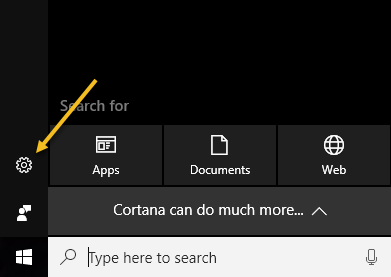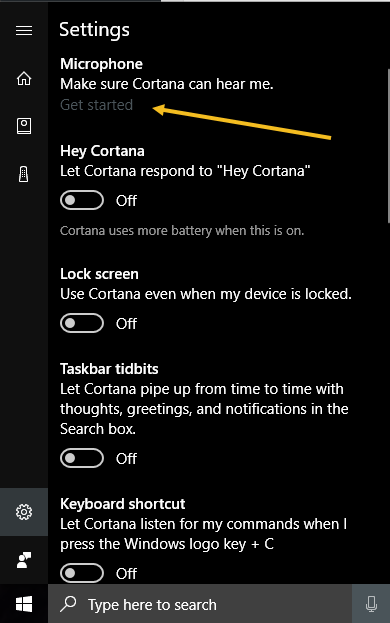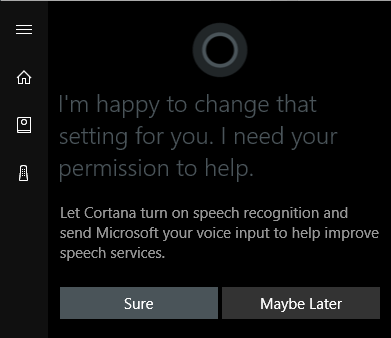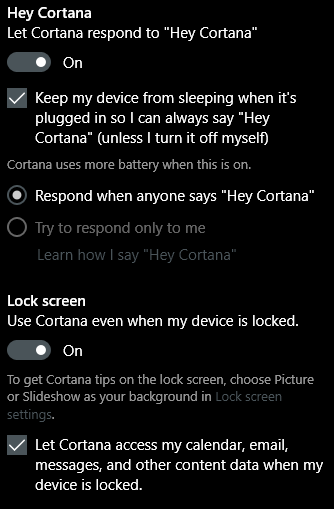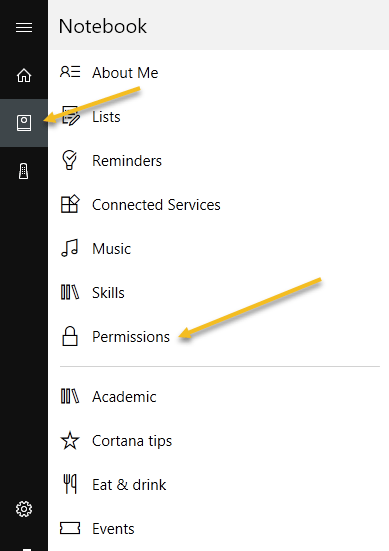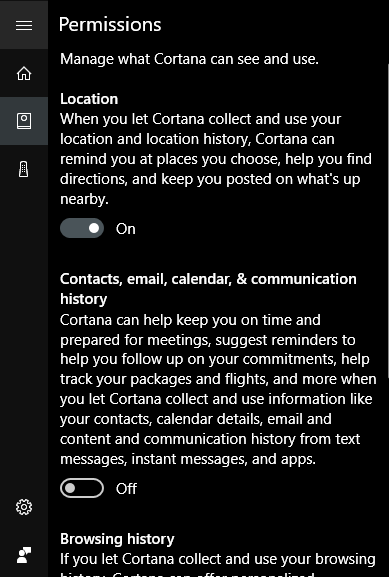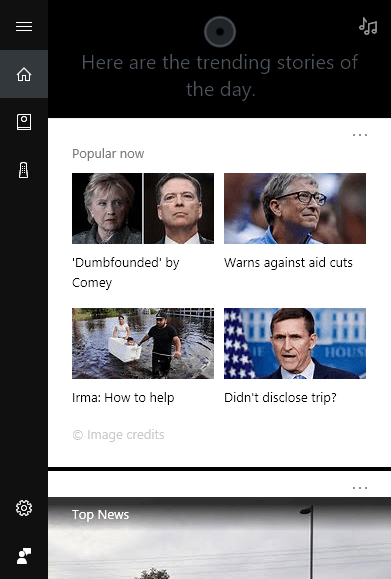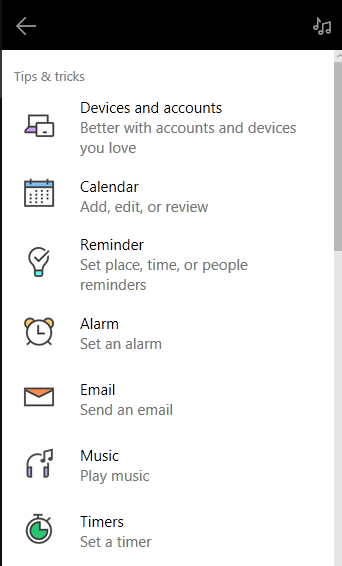Se usaches Windows 10 e non empezaches a usar Cortana, podes estar interesado en probalo. É basicamente a versión de Microsoft de Siri e Google Assistant, pero está integrado directamente en Windows.
Podes facer preguntas a Cortana e pode axudarche a facer cousas no teu PC. Con cada actualización, Microsoft engade novas funcións e opcións a Cortana, o que o fai algo útil. Xa que estou sentado na mesa do meu ordenador a maior parte do día, acostumeime a preguntarlle cousas ao chou a Cortana.
Neste artigo, mostrarei como podes activar Cortana e realizar algunhas das tarefas máis útiles que pode facer por ti. En comparación con Google e Siri, Cortana aínda está un pouco atrasada, pero está a poñerse ao día rapidamente.
Como activar Cortana
Cortana atópase basicamente na pequena caixa de busca que está á dereita do botón Inicio. Se fai clic dentro da caixa de busca, verá unha icona de configuración no extremo esquerdo. Se fai clic niso, pode xestionar todas as opcións relacionadas con Cortana.
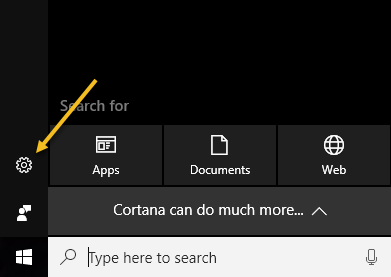
A primeira opción na parte superior, Micrófono , é o primeiro paso para usar Cortana. Se non tes un micrófono no teu ordenador, aínda podes usar Cortana, pero non é tan útil sen os controis de voz.
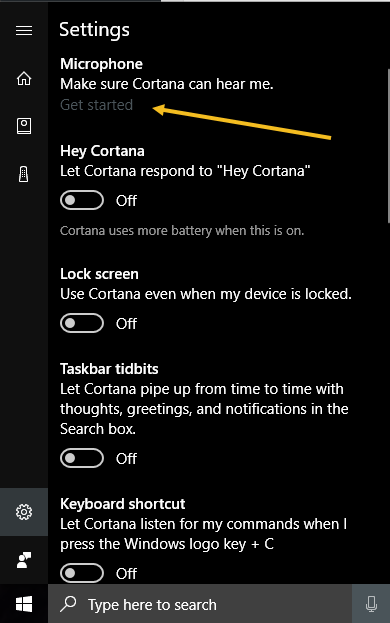
Se fai clic en Comezar , intentará detectar o teu micrófono e despois pasará por un asistente para comprobar o volume e asegurarse de que o micrófono funciona correctamente. Unha vez feito isto, pode comezar a activar as outras opcións listadas. O primeiro é Hey Cortana , que che permitirá dicir simplemente Hey Cortana e despois comezar a facer unha pregunta. Practicamente o mesmo que Hey, Siri.
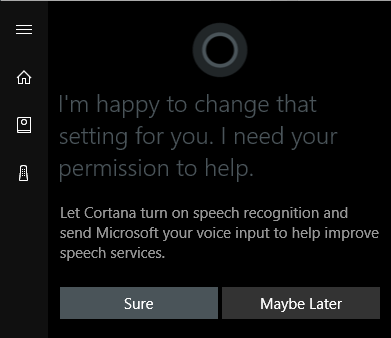
Cando actives esta función, pedirache que actives o recoñecemento de voz, que enviará a túa entrada de voz a Microsoft para mellorar os seus sistemas de voz. Obviamente, se non che gusta que se envíen os teus comandos de voz a Microsoft, simplemente podes escoller Quizais máis tarde . Definitivamente renuncias a algo de privacidade cando activas Cortana porque quere acceder ao teu historial de voz, localización, correo electrónico, calendario e moitas outras cousas. Podes activalos ou desactivalos individualmente e vouche mostrar como.
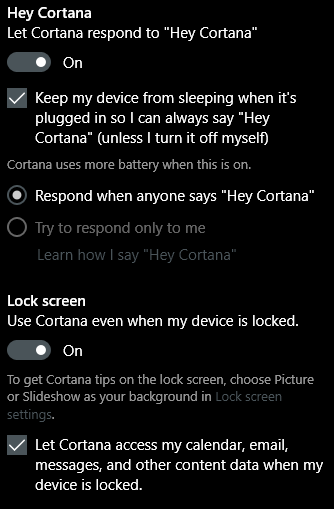
Unha vez que habilitas unha configuración, normalmente mostrarache máis opcións relacionadas. Por exemplo, a función Hey Cortana impedirá que o teu ordenador estea durmido de forma predeterminada para que poida escoitarte dicir esas palabras cando queiras. Tamén pode responder a calquera persoa ou tentar responder só a ti. Cando habilitas a opción de pantalla de bloqueo, darache consellos sobre Cortana aínda que o teu dispositivo estea bloqueado. De forma predeterminada, darase acceso ao teu calendario, mensaxe de correo electrónico e outros datos cando o dispositivo estea bloqueado. Podes desmarcar esa caixa se queres.
A medida que te despraces cara abaixo, verás máis opcións. Podes activar un atallo de teclado para acceder a Cortana en lugar de ter que dicir Ola Cortana. Tamén podes descargar Cortana no teu dispositivo Android ou iOS e sincronizar as notificacións entre os dispositivos.
Cara abaixo, tamén podes escoller se queres activar ou non o historial do dispositivo e o historial de busca. Obviamente, isto fará un seguimento de todas as túas buscas, etc., así que alternalas dependendo da túa tolerancia á privacidade.
A continuación, cómpre comprobar os seus permisos. Para iso, fai clic na icona do pequeno caderno que está debaixo do botón de inicio. Verás unha lista de elementos como Acerca de min, Listas, Recordatorios, Servizos conectados, etc.
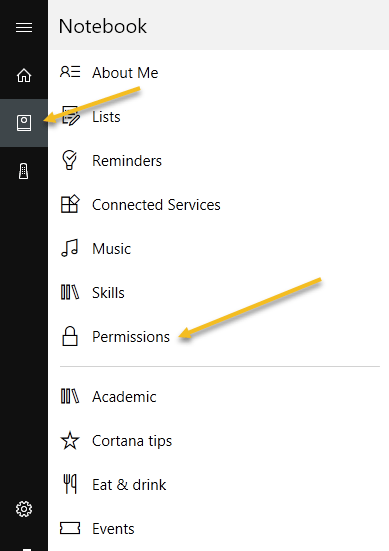
Podes configurar todas estas outras opcións máis tarde, pero primeiro fai clic en Permisos . Aquí podes activar ou desactivar os permisos de localización, contactos/correo electrónico/calendario e historial de navegación.
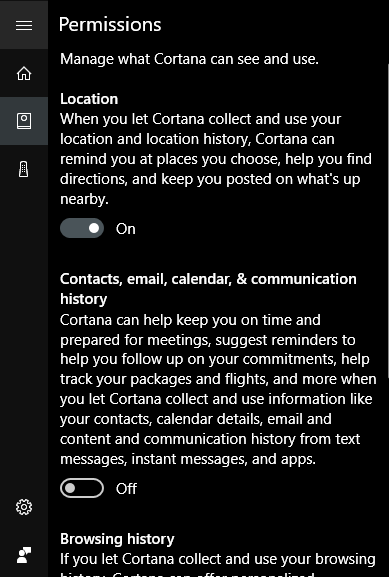
Na parte inferior, tamén che indica como borrar todos eses datos se algunha vez queres desfacerte del. Se non activas a localización, Cortana realmente non funciona. Tiven que activalo para que a pantalla de inicio se enche. Neste punto, debes pasar por cada un dos elementos que aparecen no caderno e configurar a configuración.
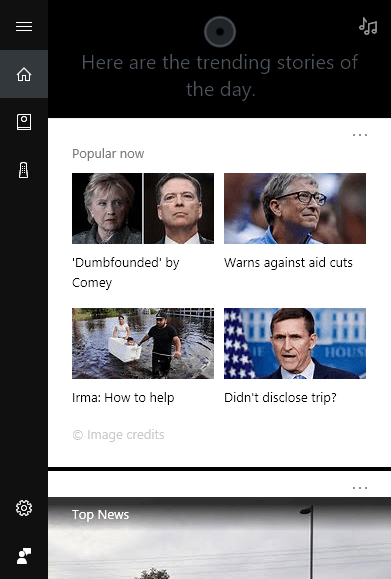
A pantalla de inicio cargarase basicamente con historias populares, noticias principais, clima local e consellos e trucos. Suxiro que se desprace cara abaixo ata consellos e trucos e faga clic en Ver máis consellos . Isto darache unha boa idea de todas as cousas que Cortana pode facer.
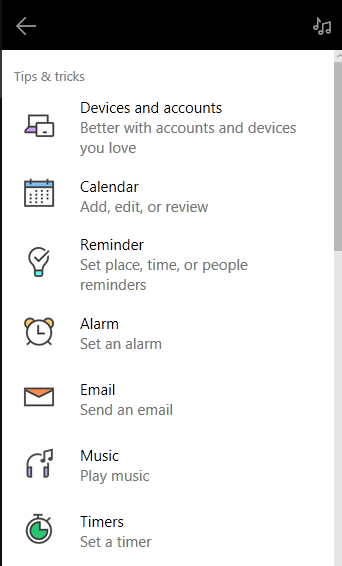
O máis útil para min foi usar as listas, recordatorios e configurar alarmas. Se usas Spotify para a túa música, podes usar Cortana para reproducir cancións, o que é moi agradable. Ademais, como Amazon Alexa, Cortana admite habilidades de terceiros . Actualmente, admiten preto de 45 habilidades que podes activar e usar.
Unha vez que comeces a usar Cortana, a caixa de busca aparecerá en toda a túa pantalla e daráche resultados a pantalla completa. En xeral, se estás sentado moito diante do teu ordenador, Cortana vólvese bastante útil. Deixei de usar Siri porque normalmente non me gusta falar co meu teléfono cando non estou na casa, pero o meu ordenador sempre se usa na casa e iso elimina a incomodidade. Dálle un tiro e mira que che parece. Sempre podes desactivalo máis tarde. Disfruta!